Настройка Ловца лидов¶
В Ловце лидов можно настраивать:
- Внешний вид;
- Текст, который отображается в форме;
- Поля, которые должен заполнить пользователь;
- Способ отображения на сайте (при уходе со страницы или по таймеру);
- Отображение кнопки обратного звонка на сайте;
- Страницы и устройства, на которых должен показываться Ловец лидов;
- Время показа на сайте;
- Интеграцию с CRM и уведомления.
Если вы хотите показывать разные формы Ловца лидов в зависимости от страницы или времени (например, с разными текстом или разным дизайном), вы можете создать несколько Ловцов лидов в своём проекте и управлять настройками показа каждого. Например, один Ловец будет показываться на английском языке на вашем английском сайте, другой – на русском на русскоязычной версии сайта.
Включение Ловца лидов¶
Чтобы включить Ловец лидов на сайте, передвиньте переключатель вправо:
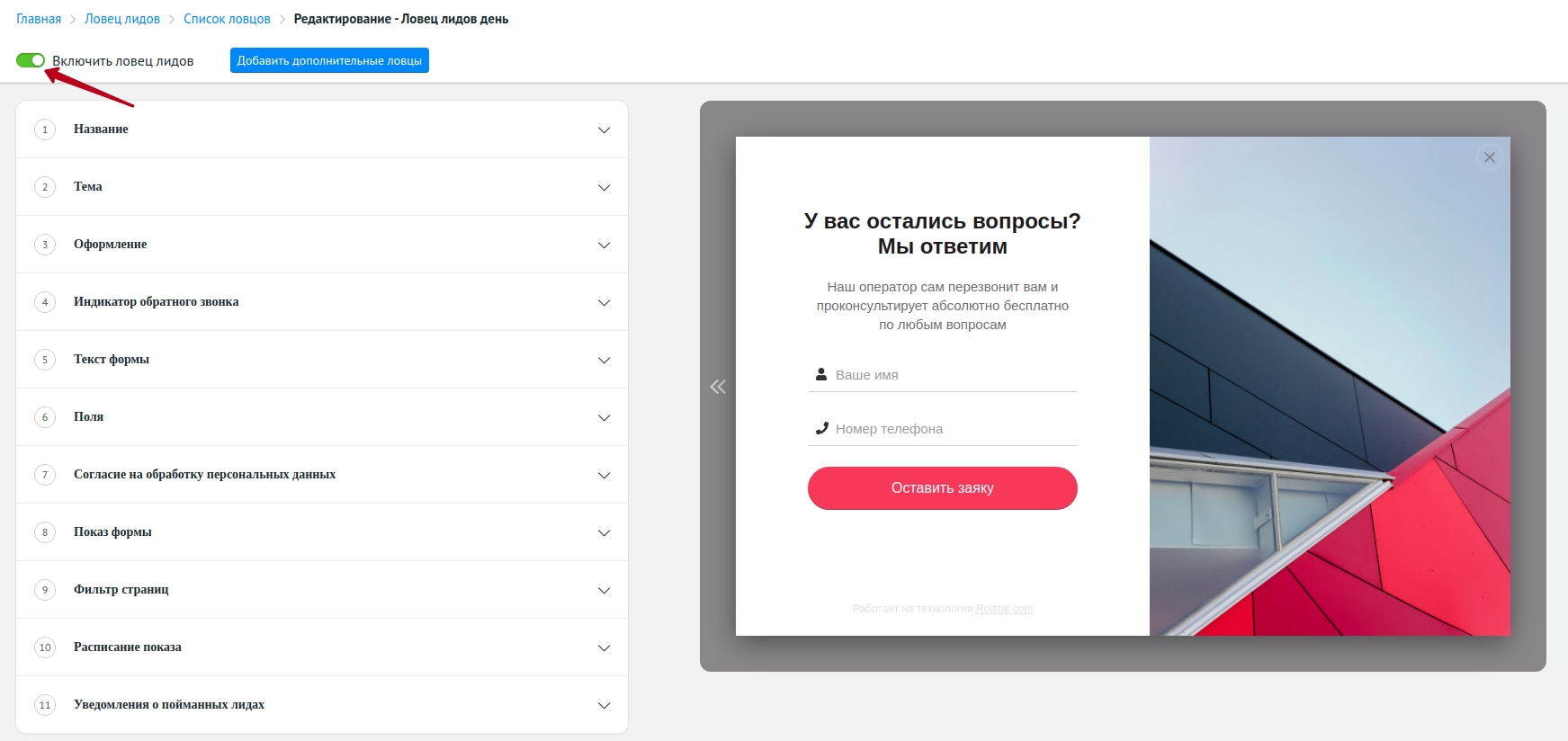
Обратите внимание:
Ловец нельзя активировать, если есть пересечение по условиям с другим активным Ловцом: по устройству, страницам показа или времени. Поставьте переключатель в неактивное положение и продолжите редактирование.
Настройка формы¶
В проекте Roistat перейдите в раздел Ловец лидов. Если в вашем аккаунте создан только один ловец, вы сразу попадаете в его настройки.
Если вы создали несколько Ловцов, перейдите в настройки нужного:
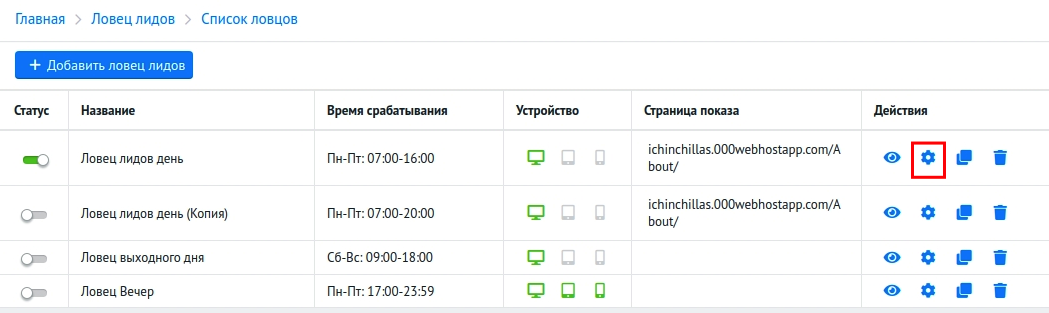
1. Название Ловца лидов¶
Для удобства поиска в общем списке Ловцов введите название и нажмите Сохранить.
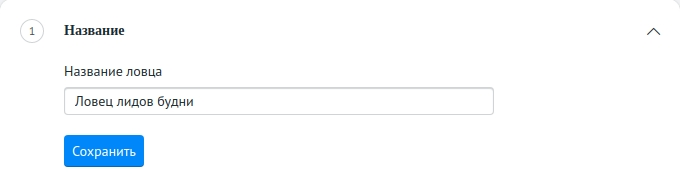
2. Настройка темы¶
В этом разделе вы можете выбрать тему формы:
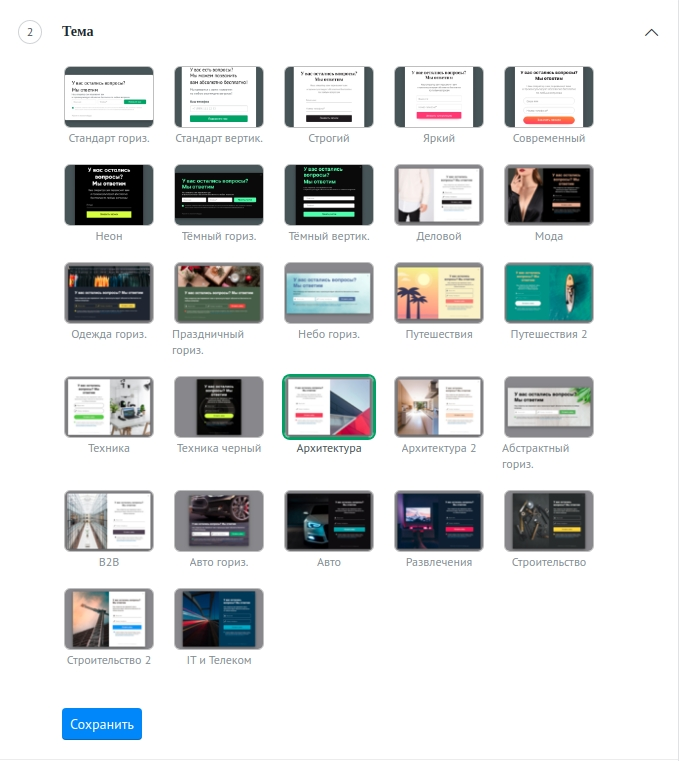
Вы можете настраивать любую форму по вашему желанию: цвета, стили, картинки и т.д.
3. Настройка оформления¶
В этом разделе вы можете выбрать цвет и оформление формы:
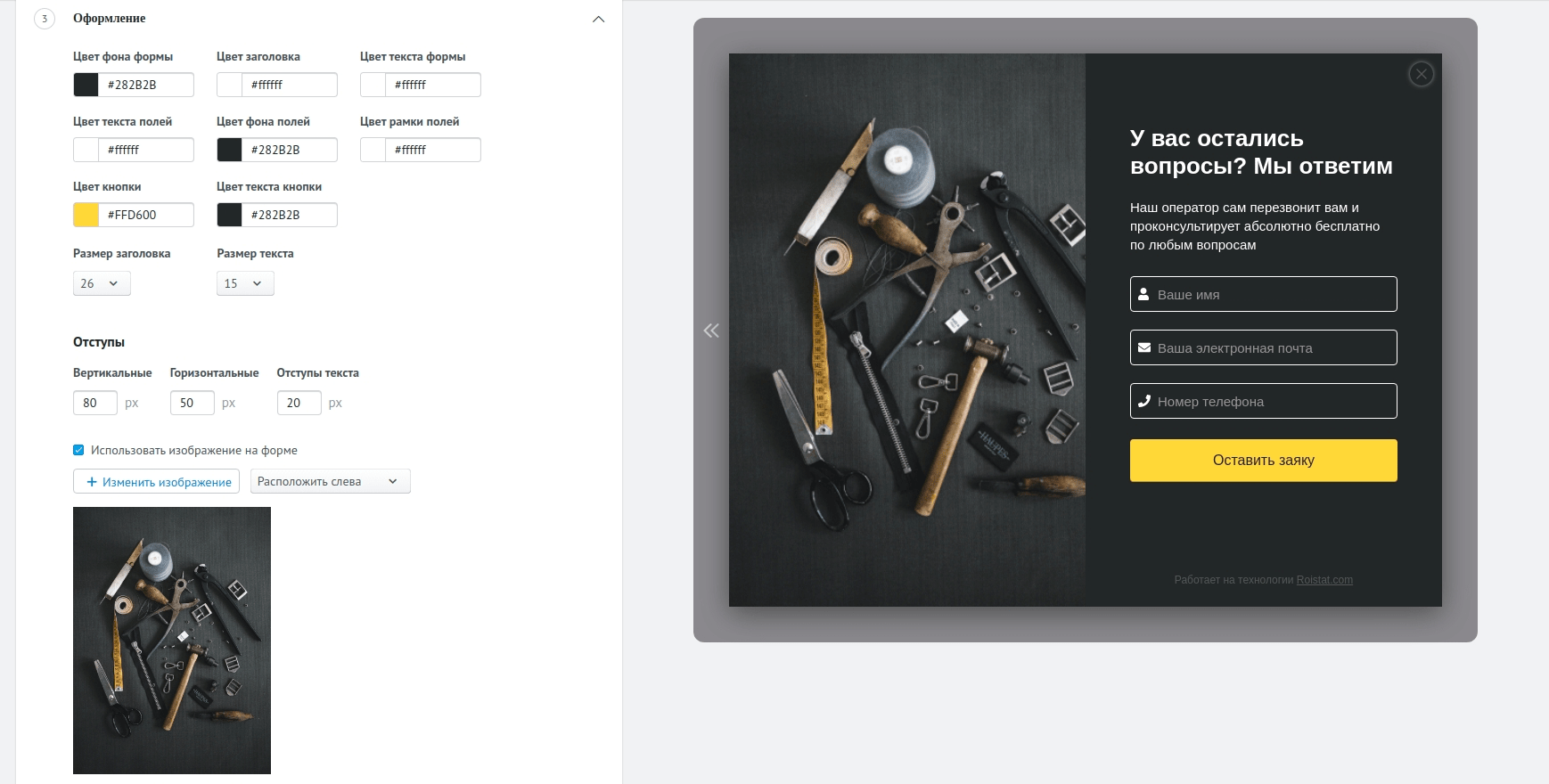
Если использовать стиль Material Design для полей ввода, то цвет фона полей будет прозрачным, и рамка полей изменится на подчеркивание:
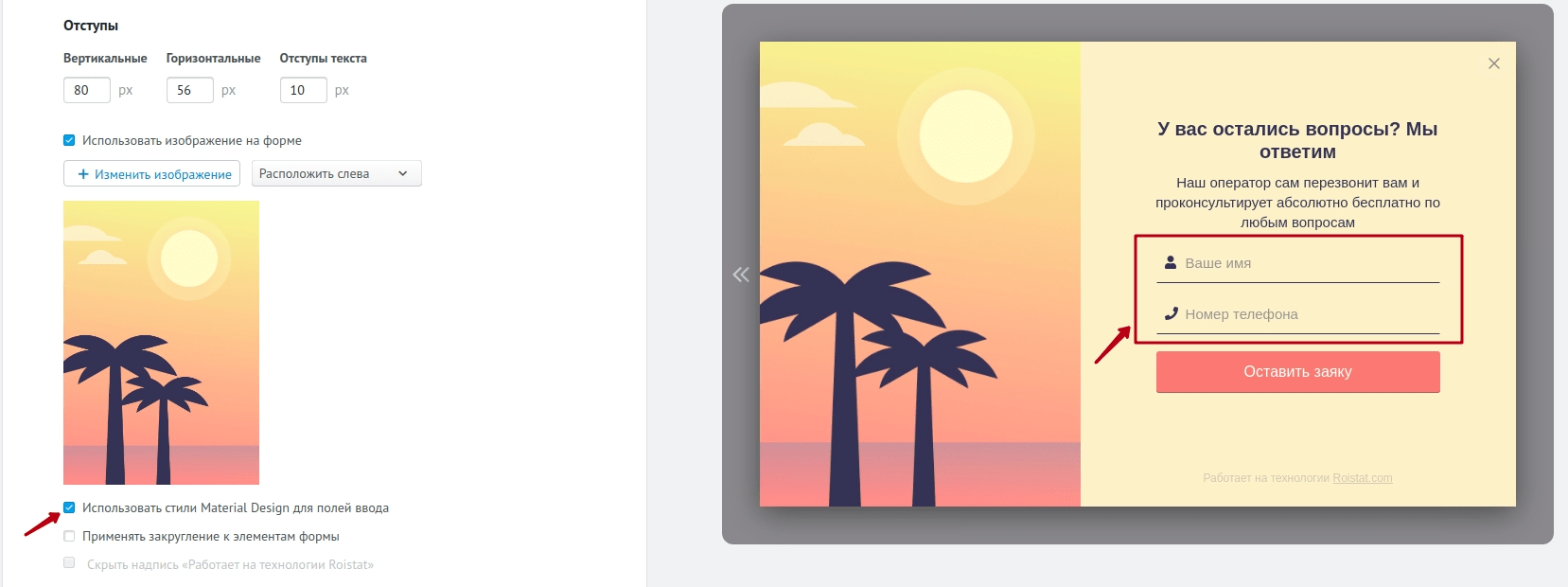
Чтобы использовать изображение на форме, выберите шаблон с изображением и загрузите собственное изображение:
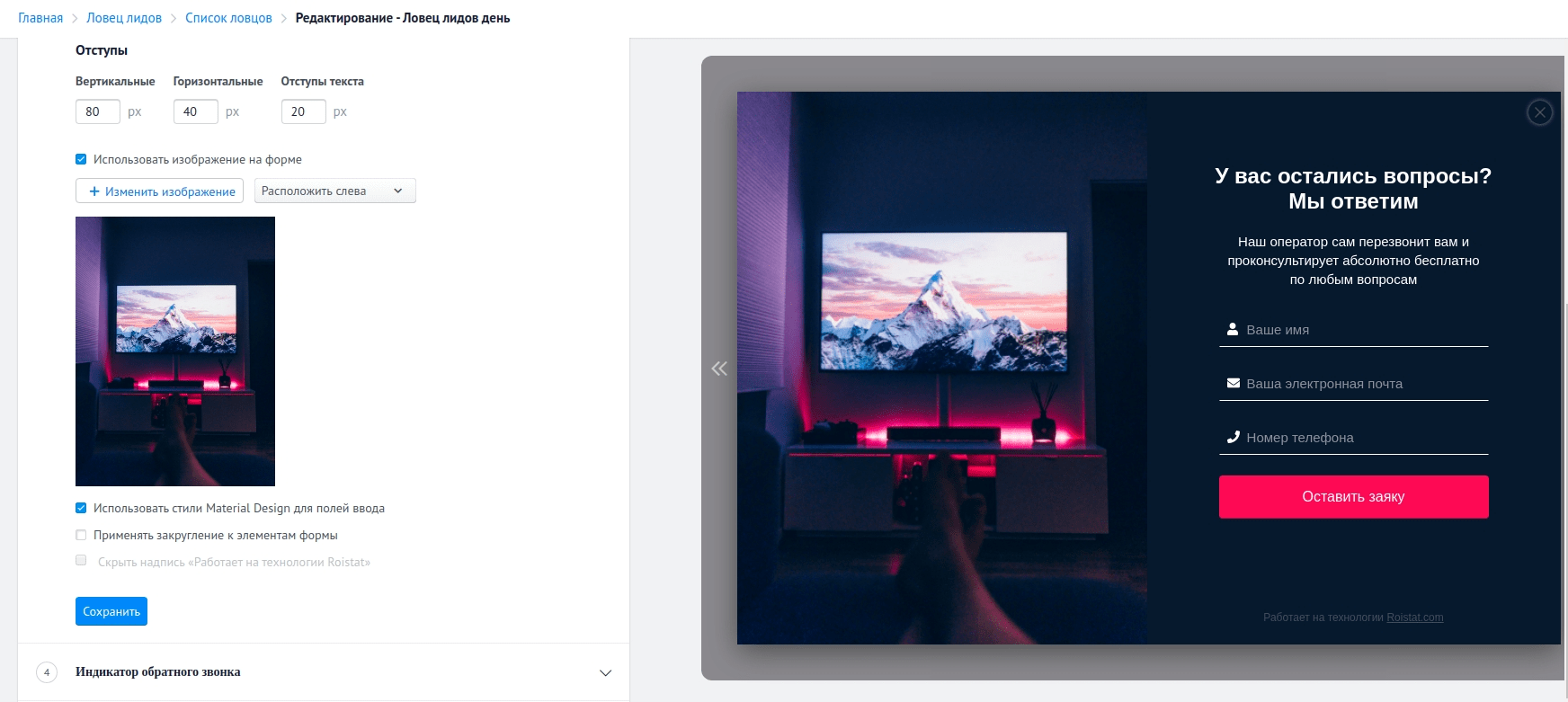
Вы можете загружать изображения любой ширины и высоты, а также любого размера.
Рекомендуем использовать изображения со следующим соотношением сторон:
- Для вертикальной формы – 2х3;
- Для горизонтальной формы – 4х1.
Если вы используете изображение с другим соотношением сторон, его края могут быть обрезаны.
Средний размер картинок в пикселях – 500х750 (для соотношения 2х3) и 1000х250 (для соотношения 4х1). Вы можете сначала настроить внешний вид формы с предустановленной картинкой, а затем проверить итоговый размер картинки и добавить собственное изображение с таким же размером.
Чем меньше размер изображения, тем быстрее будет загружаться форма на сайте.
4. Настройка положения формы Ловца лидов и индикатора обратного звонка¶
Изменить положение формы Ловца лидов можно в коде сайта с помощью метода document.getElementsByClassName. Пример кода:
window.onRoistatAllModulesLoaded = function () {
document.getElementsByClassName('roistat-lh-popup')[0].style.left = "320px";
document.getElementsByClassName('roistat-lh-popup')[0].style.top = "50%";
};
Обратите внимание
-
document.getElementsByClassNameнужно вызывать только после полной загрузки кода Ловца лидов. В противном случае код не будет работать. -
Нельзя изменить положение Ловца лидов, если он показывается перед уходом пользователя со страницы. В этом случае он всегда появляется около верхней границы страницы.
В настройках Ловца лидов можно включить отображение иконки обратного звонка, а также задать цвет фона и иконки. Кроме того, вы можете изменить положение индикатора обратного звонка на сайте:
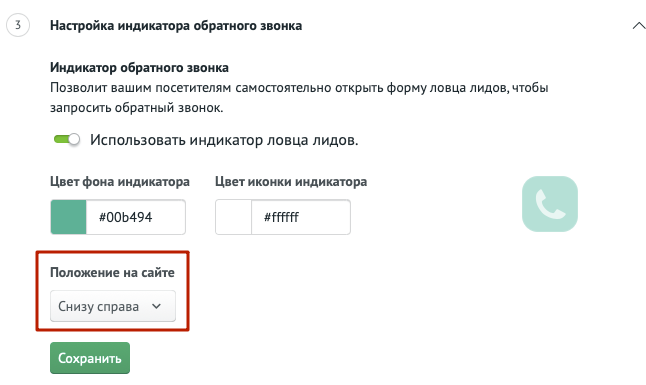
Также можно переместить индикатор обратного звонка с помощью CSS:
В параметре bottom задается положение индикатора по вертикали, а в параметре right – по горизонтали.
5. Настройка текстов формы¶
В этом разделе вы можете настроить заголовок формы, дополнительный текст под заголовком и текст после нажатия кнопки:
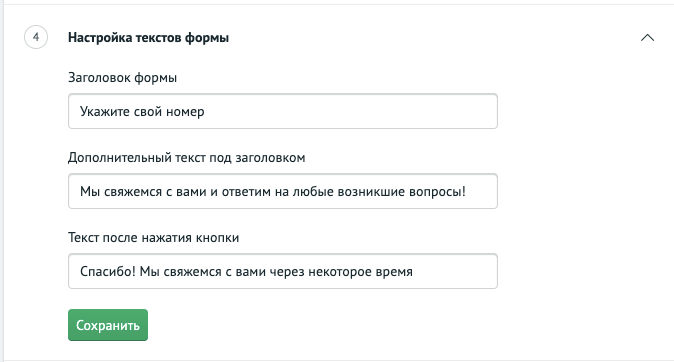
6. Настройка полей¶
В этом разделе вы можете:
- Настроить отображение полей Телефон, Имя и Электронная почта;
- Сделать поля обязательными или необязательными для заполнения. При этом должно быть обязательным одно из полей: Телефон или Электронная почта. В противном случае вы будете получать лиды без контактных данных;
- Изменить текст-подсказку в полях;
- Указать формат номера для поля Телефон. Если опция выключена, можно будет вводить номер в произвольном формате;
- Изменить текст кнопки-действия.
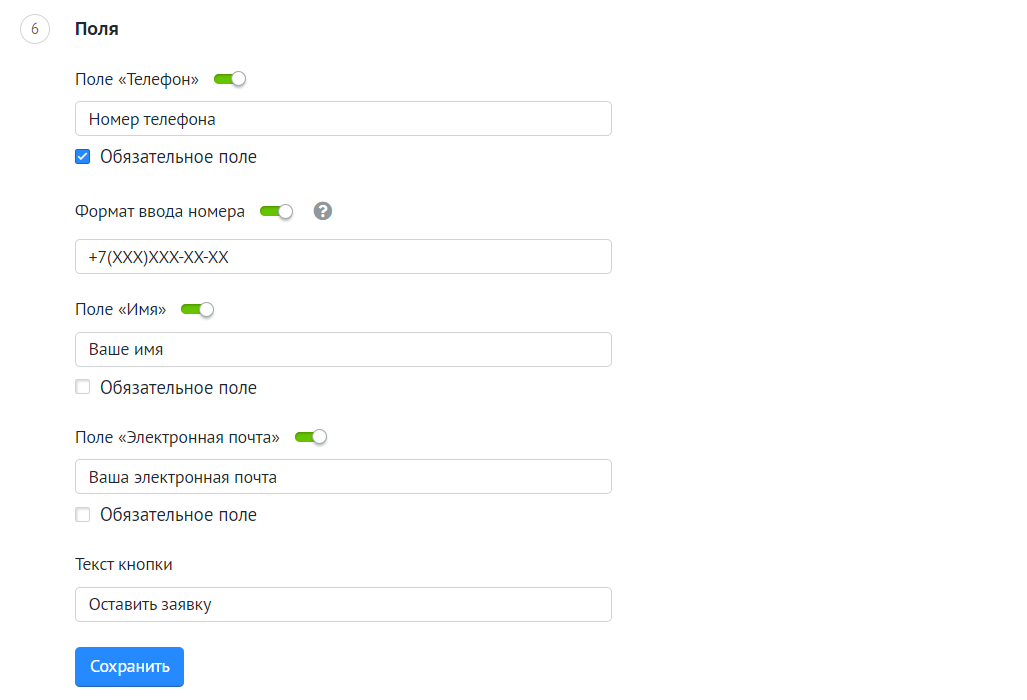
7. Согласие на обработку персональных данных¶
Здесь вы можете настроить отображение блока с согласием на обработку персональных данных. Если у вас нет политики конфиденциальности, мы добавим политику конфиденциальности, подготовленную нашими юристами. Укажите юридическое название организации, чтобы оно было использовано в документе.
Если у вас есть политика конфиденциальности, укажите ссылку на неё, чтобы мы её использовали в форме:
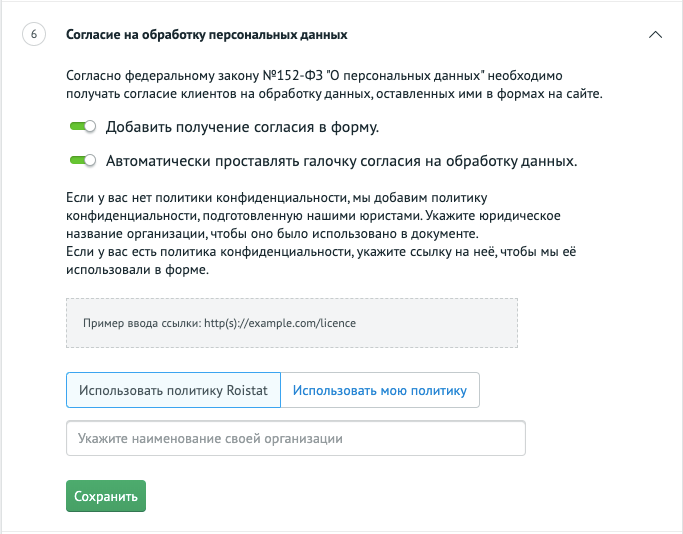
8. Настройки показа формы¶
В этом разделе вы можете настроить время до начала отслеживания и время автоматического срабатывания, а также добавить индикатор обратного звонка для открытия формы посетителем сайта:
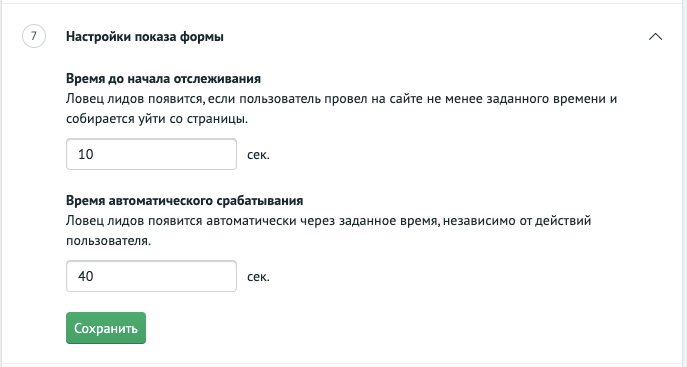
9. Настройка фильтра страниц¶
В этом разделе вы можете указать страницы сайта, на которых должна появляться форма Ловца лидов. Ловец лидов будет активен только на перечисленных страницах. Для ввода страниц используйте запятую или перенос на новую строку. Вы можете использовать символ * для обозначения любого символа. Например: example.com/item/*/page
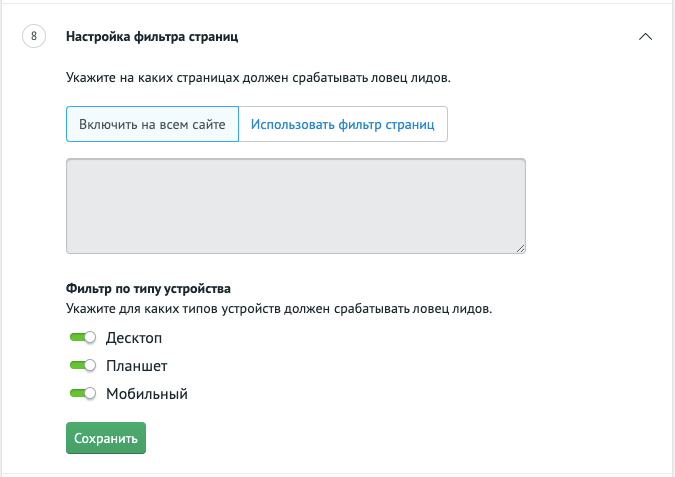
-
Вы можете исключить определенные страницы, поставив восклицательный знак перед ссылкой. Например: !example.com/page2.
-
Адреса, в которых содержится кириллица, нужно вводить в формате Punycode (используйте Punycode-конвертер).
10. Настройка расписания показа¶
Расписание показа позволяет показывать форму Ловца в определенные периоды времени. Данная настройка позволяет выбрать часы и дни недели показа.
Если необходимо, чтобы форма показывалась всегда, установите флажок напротив опции Показывать в любое время:
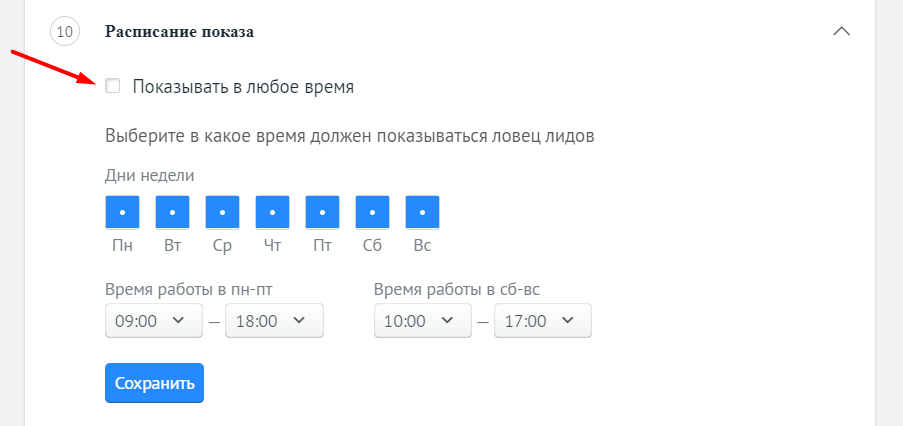
Время, до которого будет показываться форма, учитывает полный час. Например, если вы укажете время работы 10.00 - 18.00, то форма Ловца лидов будет отображаться на сайте с 10.00 до 18:59.
11. Настройка уведомлений о пойманных лидах¶
В этом разделе вы можете настроить, каким образом вам будут приходить уведомления о пойманных лидах:
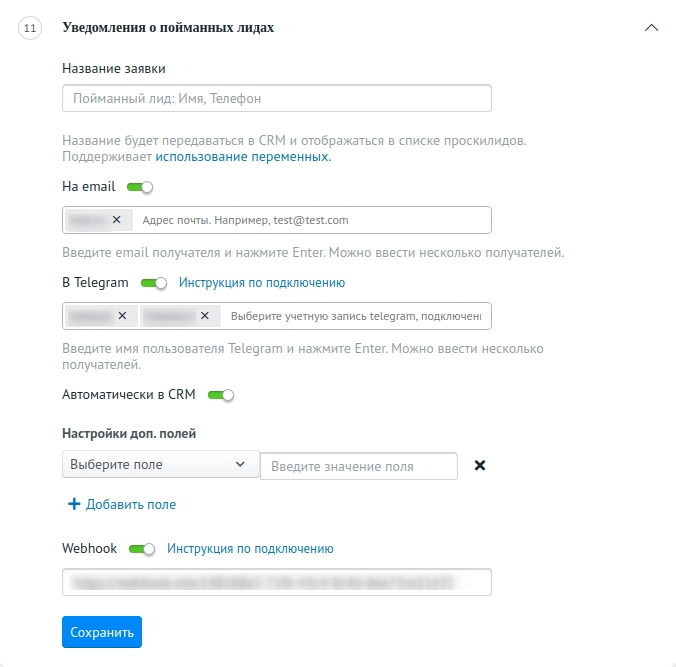
Для этого нужно указать, куда бы вы хотели получать контакты потенциального клиента:
-
На email. Для отправки данных на несколько адресов укажите их через запятую. Вводя адреса почты, нажимайте Enter, когда email подсвечивается серым.
-
В Telegram. Настройте отправку данных в мессенджер Telegram по инструкции.
-
Автоматически в CRM. Если настроена интеграция с CRM, в ней будет автоматически создана сделка. Данная функция доступна для amoCRM, Битрикс24, Мегаплан, Мой Склад, RetailCRM, Pipedrive.
Значения доп. полей
В качестве значения дополнительного поля можно передать текстовое значение в формате:
field_name=valueилиfield_ID=valueЕсли поле CRM представляет собой список с несколькими вариантами значений, для его заполнения используется формат JSON:
гдеfield_ID– ID поля CRM с типом список, аvalue1_ID,value2_ID,value3_ID– ID его значений, которые будут переданы в CRM. Можно передавать данные в разные поля:В качестве дополнительного поля вы можете указать идентификатор воронки, в которую должна отправляться информация по заявкам из Ловца лидов. Обратите внимание: если в настройках интеграции с CRM указана другая воронка для отправки заявок, заявки из Ловца лидов будут отправляться в воронку, указанную в настройках интеграции.
-
Webhook. Данные отправляются с помощью Webhook, если в настройках интеграции указан адрес обработчика заявок. Данная функция доступна для интеграций с типом Своя CRM и 1С: Предприятие. Для ее настройки воспользуйтесь инструкцией Вебхук для отправки заявок.
Для настройки отправки через Webhook откройте инструкцию Отправка пойманных лидов с помощью Webhook.
Вызов формы Ловца лидов по клику или другому событию (настройка кодом)¶
Если вы хотите, чтобы форма Ловца лидов появлялась, например, по клику на кнопку на вашем сайте, то вы можете сделать это двумя способами:
-
Более надежный способ (работает даже в версиях IE ниже 8.0): вызов через метод window.roistatLeadHunterShow()
-
Через якорь в ссылке, например:
Как отправить уведомление пользователю, у которого нет аккаунта Roistat¶
Чтобы отправить уведомление пользователю, у которого нет аккаунта Roistat, нужно:
- Ввести почту получателя в настройках Ловца лидов.
-
Открыть письмо-подтверждение, которое будет автоматически отправлено на почту получателя:
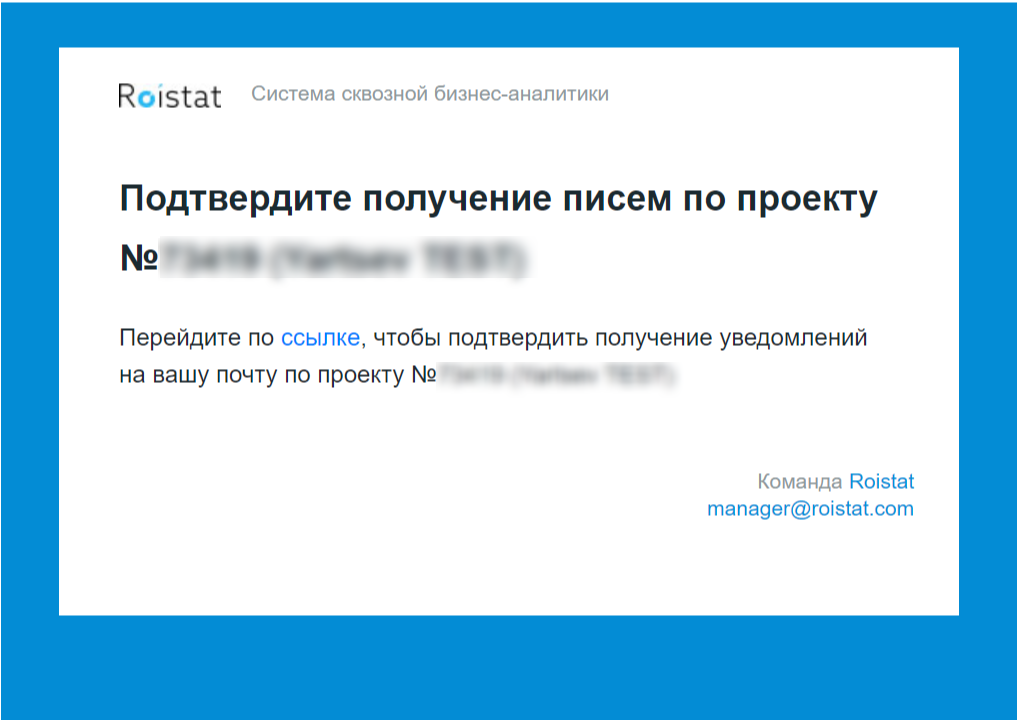
-
Подтвердить получение писем по проекту.
Как скрыть Ловец лидов с помощью кода¶
Вы можете отключить показ Ловца лидов при помощи кода с помощью JavaScript:
Повторно форма показываться не будет.
Если посетитель заполнил и отправил форму Ловца лидов, в следующий раз она появится на сайте через 14 дней. Если установить cookie roistat_leadHunterCaught, Roistat будет считать, что форма Ловца лидов отправлена, и она не будет появляться на сайте до тех пор, пока не истечет срок действия cookie.
Пример кода для установки cookie на 14 суток:
Также cookie roistat_leadHunterCaught автоматически добавляется, если посетитель закрывает Ловец лидов, не отправив форму. Таким образом, клиент не будет видеть форму повторно, если он уже закрывал ее ранее. При этом клиент всегда сможет открыть форму по клику на иконку виджета.
Отключение Ловца лидов при работе с Яндекс.Маркетом¶
Если клиент заходит на ваш сайт с Яндекс.Маркета, и на сайте всплывает Ловец лидов, то Яндекс может заблокировать ваш сайт за всплывшее окно Ловца лидов.
Чтобы избежать блокировки, нужно отключить Ловец лидов для клиентов, которые заходят на ваш сайт с Яндекс.Маркета.
Для этого нужно добавить данный код сразу после счетчика Roistat (код будет проверять источник перехода):
<script>
window.onRoistatModuleLoaded = function() {
var yandexMarketCheck = function() {
if (window.roistat.getSource().indexOf('yamarket') === 0) {
window.roistat.leadHunter.isEnabled = false;
}
};
window.roistat.registerOnVisitProcessedCallback(yandexMarketCheck);
}
</script>
Примеры использования¶
В этом разеделе приведено несколько распространённых кейсов использования нескольких Ловцов лидов:
Показ формы на англоязычной и русскоязычной версиях сайта¶
Допустим, у вас есть две версии сайта на разных языках: на русском (example.com/ru/) и на английском (example.com/en/). Нужно, чтобы на каждом сайте показывался Ловец лидов на правильном языке.
Для этого настройте отдельный Ловец для каждой версии сайта. На шагах Текст формы и Поля введите тексты на нужном языке. Затем на шаге Фильтр страниц выберите страницы для отображения Ловцов: для Ловца на русском языке укажите example.com/ru/*, для Ловца на английском – example.com/en/*.
Отображение на разных устройствах¶
Если вы хотите, чтобы на разных устройствах показывались разные Ловцы (например, большая форма с картинкой – на компьютерах, более простая компактная форма – на мобильных), то создайте два разных Ловца лидов, и на шаге Фильтр страниц включите или отключите соответсвующие устройства.
Отображение разных форм в рабочие и нерабочие часы¶
Например, вы хотите, чтобы в рабочее время посетитель сайта видел сообщение «Мы перезвоним вам в течение 5 минут», а в нерабочее время – «Оставьте ваши контакты, и мы перезвоним вам в рабочее время».
Для этого создайте три Ловца лидов с соответствующими текстами и в каждом настройте соответствующее расписание показа:
- Первый – для работы в рабочее время: каждый день с 10:00 до 19:00
- Второй – для работы утром: каждый день с 00:00 до 9:00
- Третий – для работы вечером: каждый день с 20:00 до 23:59